| |
© h.hofstede (h.hofstede@hogeland.nl)
|
 |
|
|
Grafieken en snijpunten in de GR |
| |
|
|
| Deze methode maakt
gebruik van de TI-84 plus CE-T |
| |
|
|
Eén van de meest
gebruikte functies van je TI-84 is het plotten van grafieken.
Daarvoor zul je vooral de 4 gekleurde knoppen hiernaast gebruiken.
"PLOTTEN" is eigenlijk hetzelfde als tekenen van een grafiek,
alleen doet in dit geval je rekenmachine het werk voor je.
Het gaat als volgt:
|
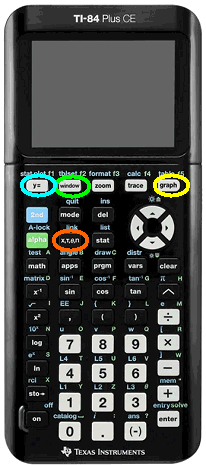 |
| Y= |
Als je deze knop (de blauwe hiernaast)
indrukt kom je in het menu om een formule in te voeren. Dat ziet er zó
uit: |
| |
|
| |
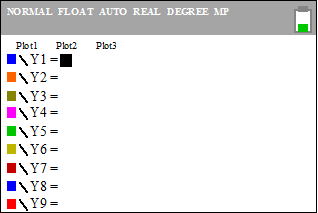 |
| |
|
|
| |
Als je wat anders in beeld hebt moet je
MODE
indrukken en dan zorgen dat de vierde regel op Function
staat. Zie hiernaast.
Staan er al formules in, dan kun je die verwijderen door er op te gaan
staan met de cursor en dan CLEAR
te gebruiken. |
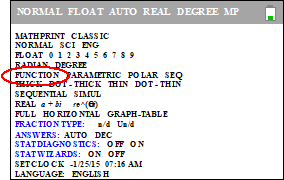 |
| |
|
|
|
X,T,θ,n |
Je kunt nu de formule invoeren waarbij de x
(of welke letter je ook maar in je formule hebt staan) gegeven wordt
door de "vreemde" knop hiernaast (oranje omcirkeld in de TI-84
bovenaan). |
| |
|
|
|
WINDOW |
Het is nu zaak om aan te geven tussen welke
waarden jouw x-as en y-as moeten bestaan. Dat gaat met de
knop WINDOW
(groen omcirkeld hierboven)
Je krijgt dan het beeld hiernaast.
Bij Xmin en Xmax kun je de kleinste en de grootste x-waarden die
je in beeld wilt hebben invoeren. En op dezelfde manier bij Ymin en Ymax
de kleinste en grootste y-waarden.
(Xscl en Yscl zijn niet zo belangrijk; ze geven aan om de
hoeveel getallen er een streepje op de x-as of y-as moet
komen te staan). |
 |
| |
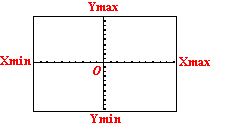 |
|
| |
|
| |
|
|
| GRAPH |
Druk tenslotte op
GRAPH
(geel omcirkeld) en je TI tekent een grafiek voor je.
Voila! |
| |
|
|
WAT
KAN ER MISGAAN?
- een hele waslijst!- |
| |
|
|
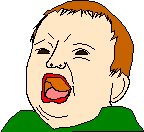 |
Help, ik krijg ERR:SYNTAX in beeld. Wat
moet ik doen?
Waarschijnlijk staat er een fout in je formule. Bijvoorbeeld een
haakje dat wordt geopend maar niet gesloten. Als je op 2:GOTO gaat
staan en dan ENTER
indrukt dan kom je op de plek van de fout in
je formule.
De meest gemaakte fouten: |
 |
| |
• haakjes missend of teveel
• het verkeerde minteken.
De - staat voor "van
elkaar aftrekken" en de (-) voor "negatief getal" |
| |
|
|
|
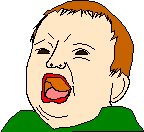 |
Help, ik krijg ERR: INVALID
DIM in beeld. Wat moet ik doen? Het kan zijn dat er statistiekplots aanstaan. Als je
Y =
indrukt staat daar boven in
beeld plot1, plot2 en plot3. Die moeten niet zwart zijn! Als dat
wel zo is, ga er dan met de cursor heen en druk op ENTER. |
 |
| |
|
|
|
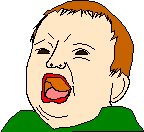 |
Help, ik krijg geen foutmelding in beeld, maar ook geen
grafiek! Wat moet ik doen? Controleer of het = teken van
Y =
wel zwart is. Als dat niet zo is, dan staat
jouw formule niet aan. Ga op het = teken staan en druk op ENTER.
Als dat niet helpt kijk dan
hieronder bij WINDOW. |
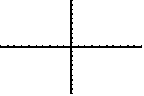 |
| |
|
|
|
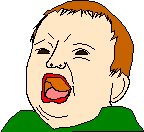 |
Help, ik krijg geen x-as en y-as
in beeld. Wat moet ik doen?
Met FORMAT
kun je kijken of je assen aan staan of uit (AxesOn - AxesOff).
Als dat niet helpt kijk dan hieronder bij WINDOW. |
 |
| |
|
|
|
| WINDOW. |
| |
|
|
|
Soms doe je "niets fout"
maar krijg je toch geen grafiek in beeld. Dat komt dan omdat de grafiek
buiten je beeld valt, of juist ergens zo klein in een hoekje van je beeld zit dat je
het niet ziet.
Plot bijvoorbeeld de grafieken van Y1 = 1/(X - 500) en
Y2 = X^6 + 200 en je ziet waarschijnlijk beide keren niets!
Er zijn twee manieren om je WINDOW in zo'n geval toch goed te krijgen.
manier 1: Laat je rekenmachine het doen!
|
| |
|
|
|
Met de toets ZOOM
en dan optie 0: Zoomfit gaat je rekenmachine zelf proberen
een geschikt venster te vinden.
Mijn TI-84 geeft bij deze formules dan de vensters en grafieken
hieronder. |
| |
|
|
|
|
 |
| |
|
|
|
manier 2: Gebruik
TABLE
Bij TABLE
kun je gewoon zien hoe groot de y-waarden bij bepaalde x-waarden
zijn. Vaak weet je uit het verhaaltje bij een opgave al wel ongeveer hoe
groot de x-waarden moeten zijn, en dan kun je in de tabel kijken
hoe groot de bijbehorende y-waarden, en dus Ymin en Ymax, moeten
zijn. Via TBLSET
kun je instellen bij welke x je tabel moet beginnen (TblStart)
en hoe groot de stappen tussen de opvolgende x-waarden moeten
zijn (DTbl) |
Deze methode is eigenlijk wat
beter omdat je beter in de gaten houdt wat er aan de hand is.
Bij de eerste formule zou je misschien uit de tekst kunnen opmaken dat x
in de buurt van de 500 ligt. Bij
TABLE
zie je dan in de buurt van x = 500 waarden van y in de
buurt van -0,5.
WINDOW
Xmin = 450, Xmax = 550, Ymin = -1 en Ymax = 1 geeft de grafiek hiernaast
en die is natuurlijk veel mooier dan de grafiek die je rekenmachine met
Zoomfit had gevonden. |
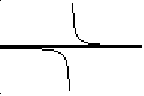 |
| |
|
|
|
| Als je met één van deze beide
methoden maar eenmaal een klein stukje van de grafiek in beeld hebt, kun
je daarna wel proberen om de "hele" grafiek beter of
mooier in beeld te krijgen. |
| |
|
|
|
|
|
Snijpunten. |
| |
|
|
Als je meerdere formules hebt
ingevoerd (via Y
= ), dan kun je je rekenmachine de snijpunten
van de grafieken die bij die formules horen laten berekenen.
Dat gaat als volgt: |
| |
|
|
|
Voer eerst twee formules in bij
Y =
Bijvoorbeeld Y1 = 2X + 1 en Y2 = X^2
- 2
Laat de grafieken in één figuur plotten en zorg dat je snijpunten in
beeld hebt. Hiernaast is dat gebeurd (met WINDOW:
Xmin = -6, Xmax = 6, Ymin = -6, Ymax = 10) |
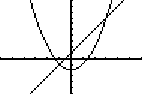 |
Vervolgens druk je op
CALC
en je neemt optie 5 : intersect.
Je rekenmachine gaat je nu vragen van welke twee grafieken je het
snijpunt wilt hebben (het zou immers kunnen dat je meer dan twee
formules hebt ingevoerd)
In beeld krijg je eerst "First
Curve?" met bovenin een formule.
Als dat inderdaad één van de benodigde formules is, druk je op
ENTER.
(als het niet zo is, kun je via de cursortoetsen "omhoog" en
"omlaag" andere formules kiezen)
Dan vraagt je rekenmachine "Second Curve?" en weer druk je op ENTER
als de tweede formule boven in beeld staat.
Tot slot krijg je de vraag "Guess?"
Ga met de cursor ongeveer op het gewenste snijpunt staan, druk op ENTER
en het snijpunt wordt voor je berekend. |
| |
|
|
|
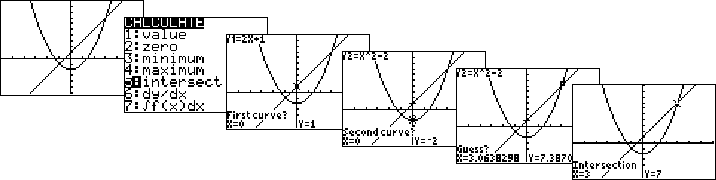 |
| In dit geval is het snijpunt dus
het punt (3, 7) (of (-1, -1) als je bij Guess daarheen was
gegaan met de cursor) Meest
voorkomende toepassing.
Het vaakst zul je dit gebruiken als je een vergelijking moet
oplossen. Ofwel als gevraagd wordt: wanneer zijn de twee formules
gelijk aan elkaar?
Immers, voor het snijpunt van twee grafieken schrijf je de formules
achter elkaar met "="ertussen.
Hierboven hebben we eigenlijk opgelost 2x + 1 = x2
- 2
De x van het snijpunt is dus meteen de oplossing van de
vergelijking.
|
| |
|
|
|
|
De x van het snijpunt is de
oplossing van de vergelijking |
|
| |
|
|
|
| Dat betekent dat je voortaan
altijd als je een vergelijking krijgt de ene kant van het =teken
bij Y1= kunt zetten en de andere kant bij Y2= en dan met
intersect de oplossing kunt vinden. |
| |
|
|
|
Voorbeeld:
Los op: √x + 3x = 10 |
|
|
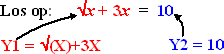 |
|
| |
|
Voer de formules in als
hierboven, plot de grafieken en gebruik intersect.
Dat levert vanzelf de oplossing.
Hiernaast zie je dat de oplossing van deze vergelijking is x
» 2,78
|
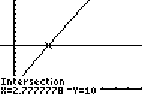 |
|
| Als je besluit een opgave via deze manier op te
lossen moet je DUIDELIJK uitleggen hoe je dat hebt gedaan. Dat
betekent dat je moet aangeven wat er in Y1 en Y2 heeft gestaan, en
ook dat je de optie
CALC
- intersect hebt gebruikt. |
|
|
|
|
|
|
| |
|
|
| |
|
|
|
OPGAVEN. |
| |
|
|
| 1. |
PLOT de grafieken van de volgende
functies, zorg met het goede WINDOW dat je de grafiek een beetje
mooi midden in je beeld hebt. Probeer speciale punten als maxima,
minima en snijpunten met de x-as en y-as goed in
beeld te krijgen. |
| |
|
|
| |
a. |
y = x4
- 3x3
+ 12 |
| |
|
|
| |
b. |
y = 2(10
- x) |
| |
|
|
| |
c. |
y = √(0,01x2 -
2) |
| |
|
|
|
| 2. |
Bereken de
snijpunten van de grafieken van de volgende formules: |
| |
|
|
| |
a. |
y = 2x
- 18
en y = 6x + 12 |
| |
|
|
| |
b. |
y = √(x
+ 8) en y = 1/x² |
| |
|
|
| |
c. |
y = 5 - x2
en y = 2/(x
- 4) |
| |
|
|
| |
d |
y = 5
- 6x
en y
= x4 + x3 - x2
|
| |
|
|
|
| 3. |
Los op: |
| |
|
|
| |
a. |
1 - x2 = 4x + x4 |
| |
|
|
| |
b. |
√(x + 2) = 1/(x
- 4) |
| |
|
|
|
| 4. |
Hiernaast is
het zijaanzicht van een skatebaan getekend. Deze baan begint in punt
A en eindigt in punt C, zes meter horizontaal vanaf A
De formule die de vorm van de baan beschrijft is:
H(x) = 0,1x3 – 0,6x2 +
3,2
Bereken voor welke waarden van x de baan lager dan 2 meter
is. |
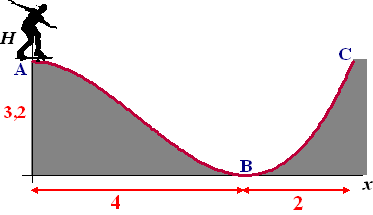 |
| |
|
|
|
 |
|
|
© h.hofstede (h.hofstede@hogeland.nl)
|